Atualizado 2024 abril: Pare de receber mensagens de erro e deixe seu sistema mais lento com nossa ferramenta de otimização. Adquira agora em este link
- Baixe e instale a ferramenta de reparo aqui.
- Deixe-o escanear seu computador.
- A ferramenta irá então consertar seu computador.
Alguns usuários podem ver a mensagem de erro 0x6100004a na tela da impressora HP quando tentam usá-la. Esse problema não se limita a um modelo específico e demonstrou afetar 6962 6968, 6830 e 6810 (pode haver outros modelos que se comportam da mesma forma).
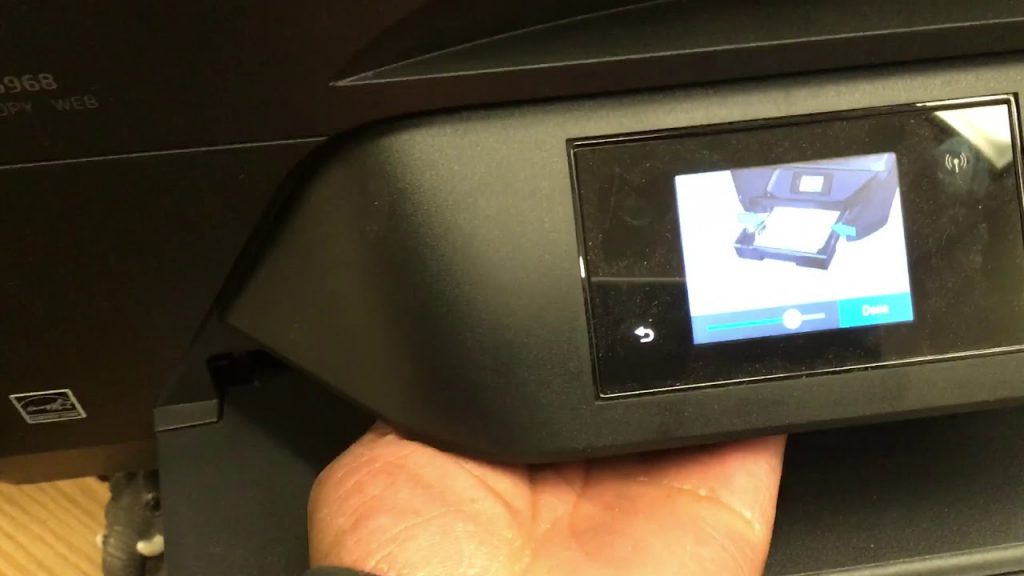
Se você encontrar um erro, poderá corrigi-lo seguindo as instruções. Basta seguir as etapas abaixo para reparar e limpar o código de erro da impressora 0X6100004A.
Definir impressora para configurações padrão
- Se a sua impressora não estiver ligada, ligue-a primeiro e depois retorne à “tela inicial” clicando no botão “OK” ou “Ocultar”.
- Agora localize o botão “Voltar” no lado esquerdo do canto.
- Você verá uma tela em branco com um “menu de ajuda” na parte superior da tela.
- Após clicar no menu de suporte, você verá uma mensagem e na parte inferior da tela um grande “X” e colchetes à direita e à esquerda.
- Clique duas vezes no colchete direito “>” e você verá o “Menu Reiniciar”.
- Agora clique no botão “OK”, que está lá com o parêntese direito.
- Pressione o parêntese direito e você verá “Reset parcial”. E quando você pressioná-lo novamente, verá imediatamente o prompt “Reinicialização semi-completa”.
- Após realizar a “Reinicialização Semi-Completa”, as configurações da impressora serão restauradas para as configurações padrão e o atolamento de papel será eliminado.
- Finalmente, a impressora é desligada automaticamente e você deve ligá-la novamente. Agora tente imprimir novamente.
Atualização de abril de 2024:
Agora você pode evitar problemas com o PC usando esta ferramenta, como protegê-lo contra perda de arquivos e malware. Além disso, é uma ótima maneira de otimizar seu computador para obter o máximo desempenho. O programa corrige erros comuns que podem ocorrer em sistemas Windows com facilidade - sem necessidade de horas de solução de problemas quando você tem a solução perfeita ao seu alcance:
- Passo 1: Baixar Ferramenta de Reparo e Otimização de PC (Windows 10, 8, 7, XP e Vista - Certificado Microsoft Gold).
- Passo 2: clique em “Iniciar digitalização”Para localizar os problemas do registro do Windows que podem estar causando problemas no PC.
- Passo 3: clique em “Reparar tudo”Para corrigir todos os problemas.
Verifique se o carro se move livremente pela largura da impressora.
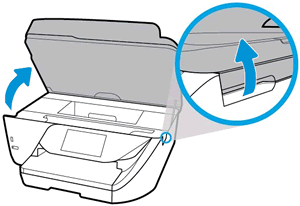
- Ligue a impressora se ainda não estiver ligada.
- Abra o compartimento do cartucho.
- Aguarde até que o carro esteja parado e silencioso antes de continuar.
- Quando a impressora estiver ligada, desconecte o cabo de alimentação na parte traseira da impressora.
- Desconecte o cabo de alimentação da fonte de alimentação ou da tomada elétrica.
- Use uma lanterna para verificar se o carro está preparado para papéis ou objetos que possam obstruí-lo e, em seguida, remova os papéis ou objetos que encontrar.
- Vá para dentro da impressora pela porta de acesso ao cartucho de tinta e mova o carro manualmente.
- Remova qualquer papel solto ou obstrução que encontrar.
- Verifique se o carro pode se mover livremente pela largura da impressora. Deslize o carro firmemente para o lado esquerdo da impressora e depois para o lado direito.
- Feche a porta de acesso ao cartucho de tinta.
- Reconecte o cabo de alimentação na parte traseira da impressora.
- Reconecte o cabo de alimentação à fonte de alimentação ou à tomada elétrica.
- Ligue a impressora.
Redefinir todo o mecanismo de impressão

A etapa universal de solução de problemas geralmente recomendada pelos técnicos da HP quando a impressora para de funcionar é redefinir todo o mecanismo de impressão. A execução deste procedimento não requer conhecimento técnico e não expõe sua máquina ao risco de danos adicionais.
Para impressoras, redefinir o mecanismo de impressão é equivalente a executar um ciclo de energia em computadores e consoles de jogos. Muitos usuários afetados confirmaram que o processo foi corrigido após a execução das etapas a seguir.
A seguir, é apresentado um breve guia passo a passo para redefinir o mecanismo de impressão:
- Ligue a impressora (se ainda não estiver ligada) e aguarde o final da sequência de inicialização.
- Nota: Se você ouvir ruído, aguarde até a impressora entrar no modo de suspensão e desligar antes de prosseguir para a próxima etapa.
- Desconecte o cabo de alimentação da parte traseira da impressora (quando a impressora estiver ligada, mas no modo de suspensão). Depois de desligar, desconecte o cabo de alimentação da tomada.
- Aguarde 60 segundos ou mais antes de reconectar o cabo de alimentação na tomada. Em seguida, reconecte o cabo de alimentação à parte traseira da impressora.
- Ligue a impressora e aguarde até que ela complete seu primeiro aquecimento.
- Quando a impressora é desligada e entra no modo de suspensão, tente imprimir algo e veja se o problema foi resolvido.
Dica do especialista: Esta ferramenta de reparo verifica os repositórios e substitui arquivos corrompidos ou ausentes se nenhum desses métodos funcionar. Funciona bem na maioria dos casos em que o problema é devido à corrupção do sistema. Essa ferramenta também otimizará seu sistema para maximizar o desempenho. Pode ser baixado por Clicando aqui

CCNA, Desenvolvedor da Web, Solucionador de problemas do PC
Eu sou um entusiasta de computador e pratico profissional de TI. Eu tenho anos de experiência atrás de mim em programação de computadores, solução de problemas de hardware e reparo. Eu me especializei em Desenvolvimento Web e Design de Banco de Dados. Eu também tenho uma certificação CCNA para Design de Rede e Solução de Problemas.

